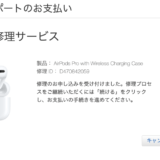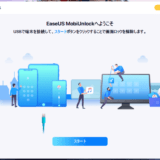この記事には広告を含む場合があります。
記事内で紹介する商品を購入することで、当サイトに売り上げの一部が還元されることがあります。
ども。あいしんくいっと(@ithinkitnet)です。
AirPods Proの片耳だけ「パチパチ」や「ザーザー」といった異音がするようになったので無償交換してもらいました。
Appleサポートとのやりとり含め、注意点はこちらの記事参照。
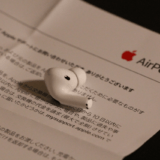 AirPods Proで異音発生!無償交換手順とAppleサポート利用時の注意点について
AirPods Proで異音発生!無償交換手順とAppleサポート利用時の注意点について
では、交換してもらったAirPods Proを使えるように設定したいと思います。
交換したAirPods Proを設定する方法
AirPods Proとケースを認識させる
左右両方のAirPods Proを充電ケース入れてフタを開きます。片方のAirPods Proが認識出来ないからか、ケースのオレンジランプが点滅しています。

ケースの背面にあるボタンを数秒間長押しします。

すると、ステータスランプがオレンジから白の点滅に変わります。

ペアリングに失敗する場合はケースに電源ケーブルを接続し、蓋をして20分ほど経ってから再度試します。
iPhoneとAirPods Pro接続
あとはケースのフタをしめ、iPhoneに近づけると自動認識されるので「接続」をタップし、「完了」をタップして終了です。
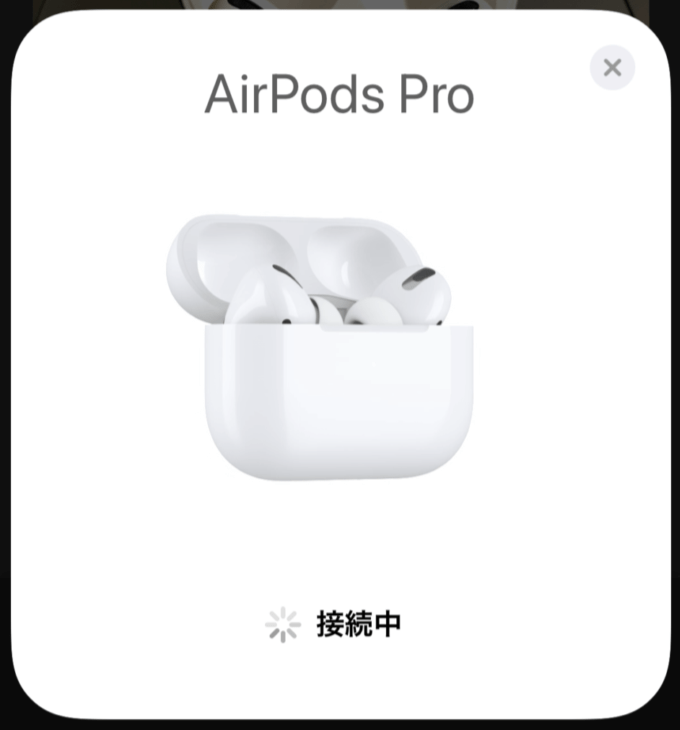
これでAirPods Proが使えるようになります。
Bluetooth名は設定変更が必要
片方でも新しいAirPodsProを認識させた場合、新旧どちらの接続もBluetooth表示されてしまいます。接続中となっているほうが新しい接続なはずなので、古い接続は登録解除しておきましょう。
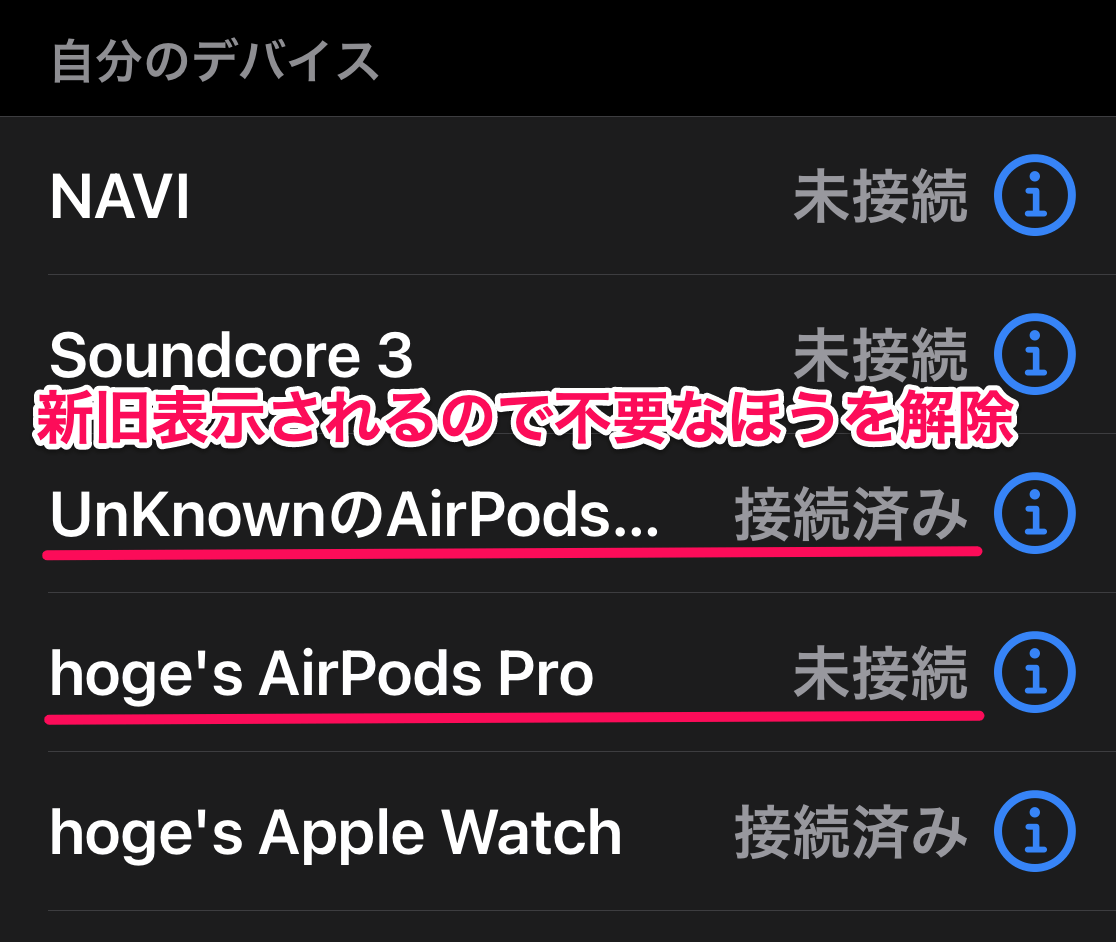
AirPods Pro名前(Bluetooth名)を変更していたのであれば、初期化されてしまうので再設定しておきましょう。
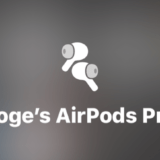 AirPods Proの名前を変える簡単な方法
AirPods Proの名前を変える簡単な方法
AirPods Proの交換手順について詳しくは公式サイトに記載があります。
交換した AirPods や充電ケースを設定する
 ithinkit
ithinkit
以上、あいしんくいっとでした。